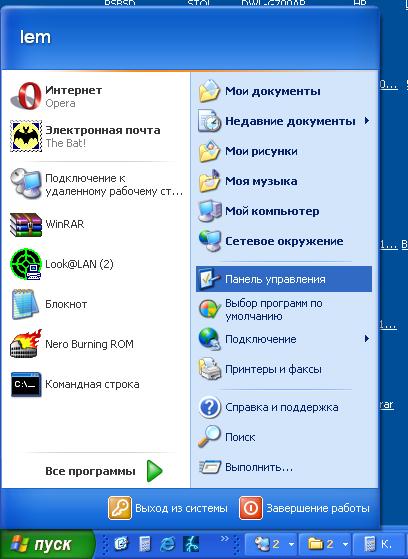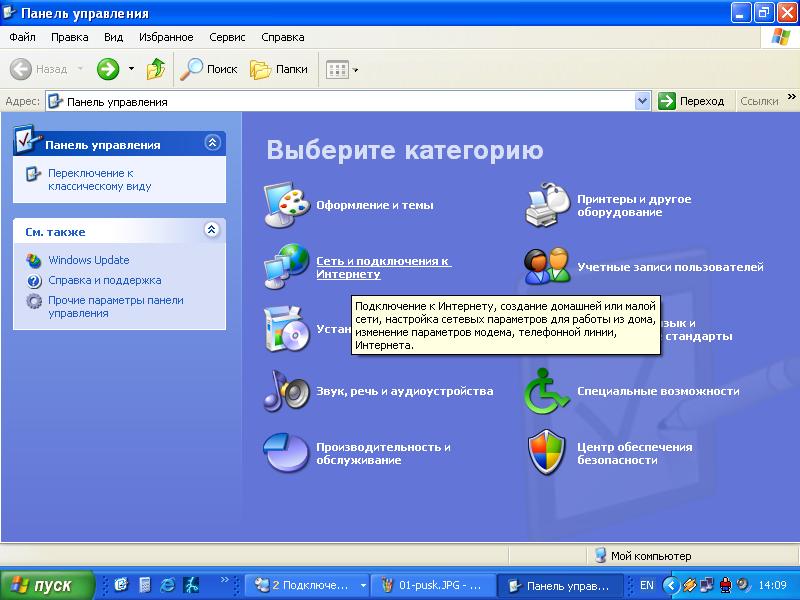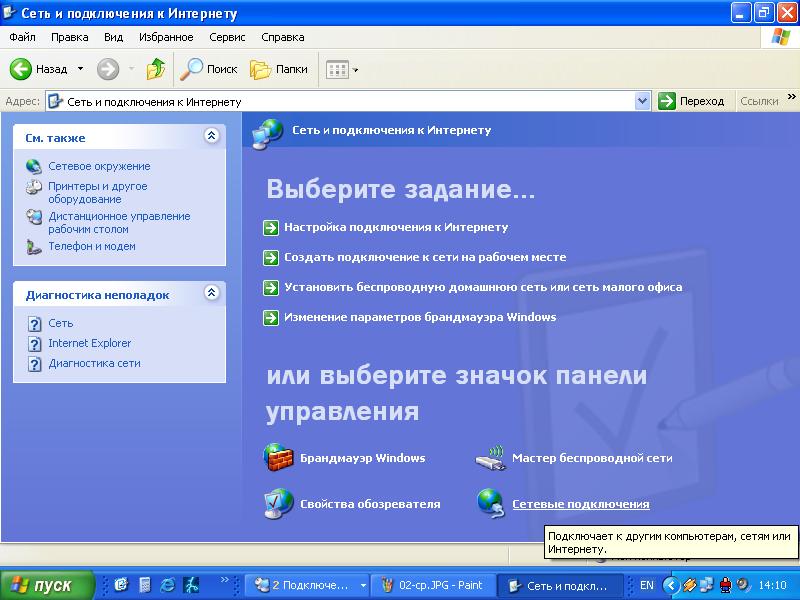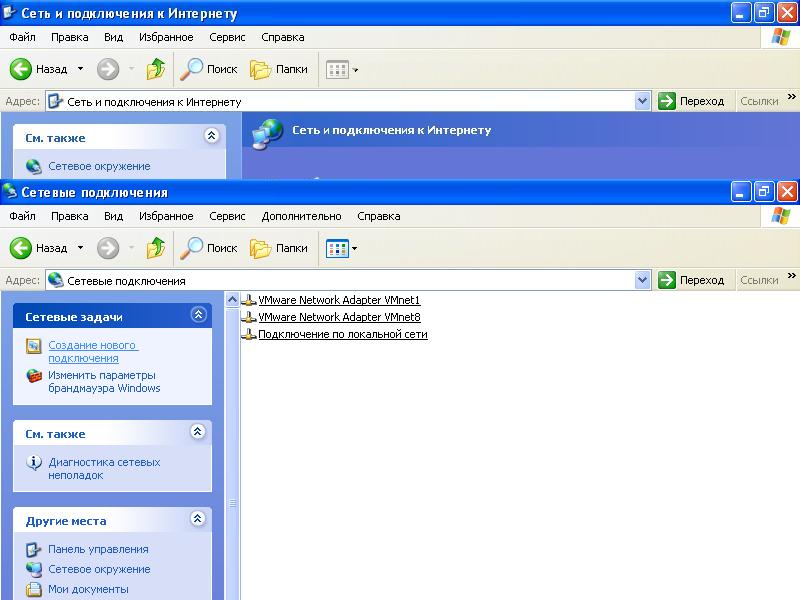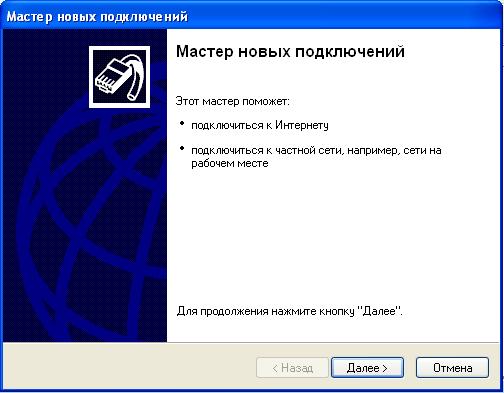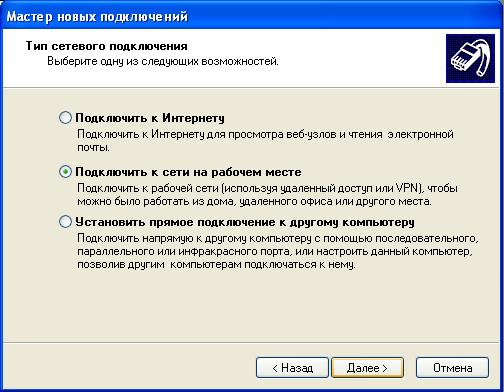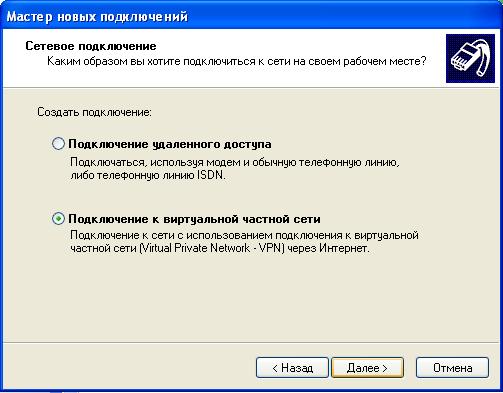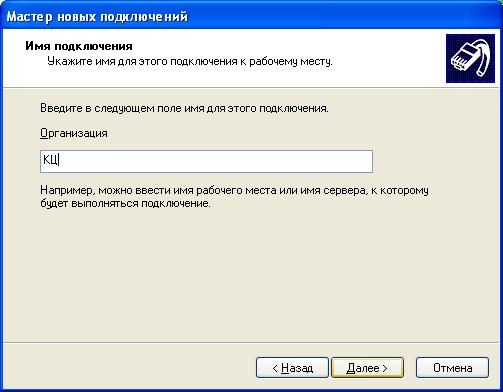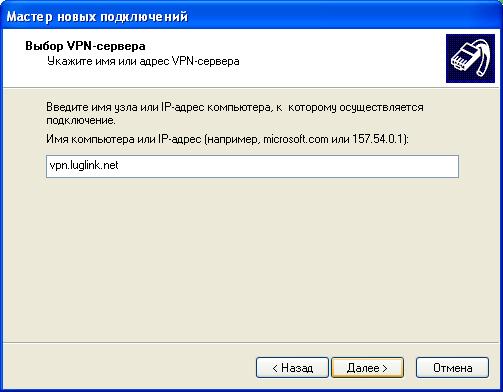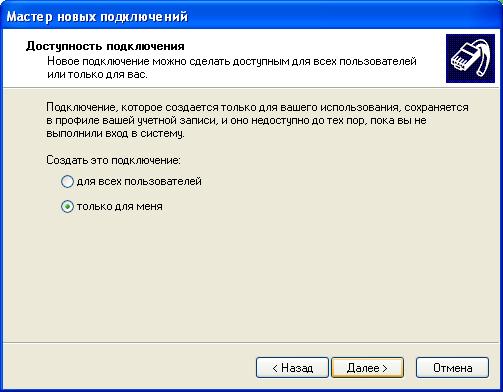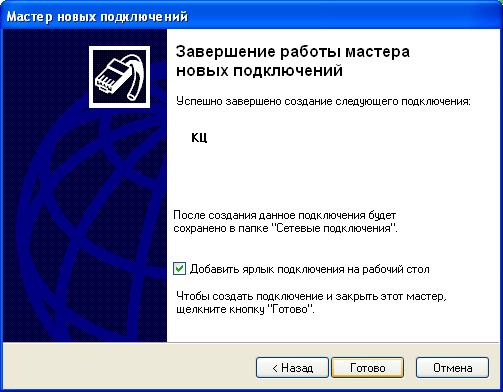Инструкция по настройке
VPN подключения
- Нажимаем кнопку пуск и в открывшемся меню выбираем Панель управления:
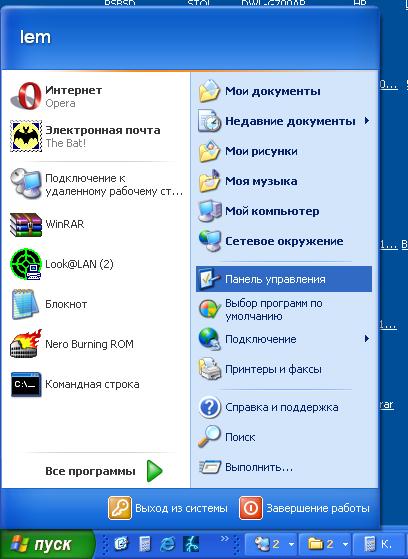
-
В панели управления нажимаем на Сеть и подключения к Интернету
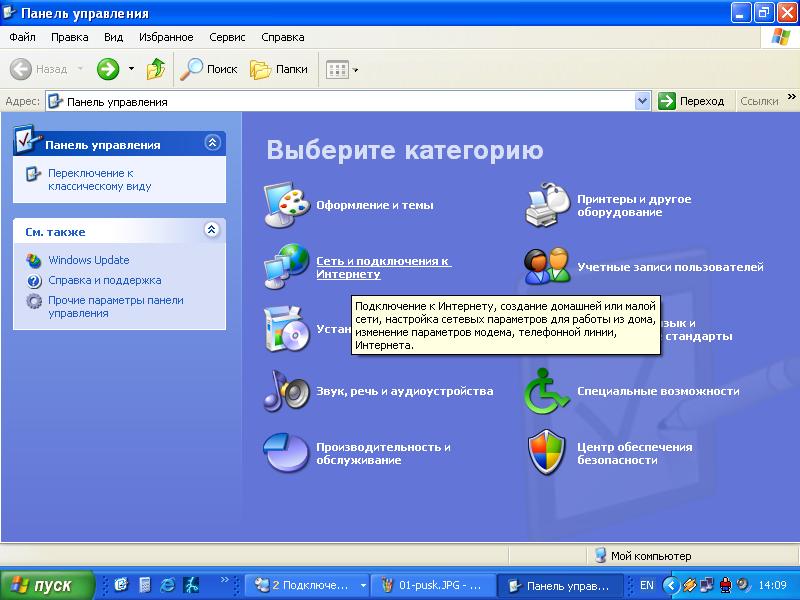
- В открывшемся окне справа снизу нажимаем на Сетевые подключения
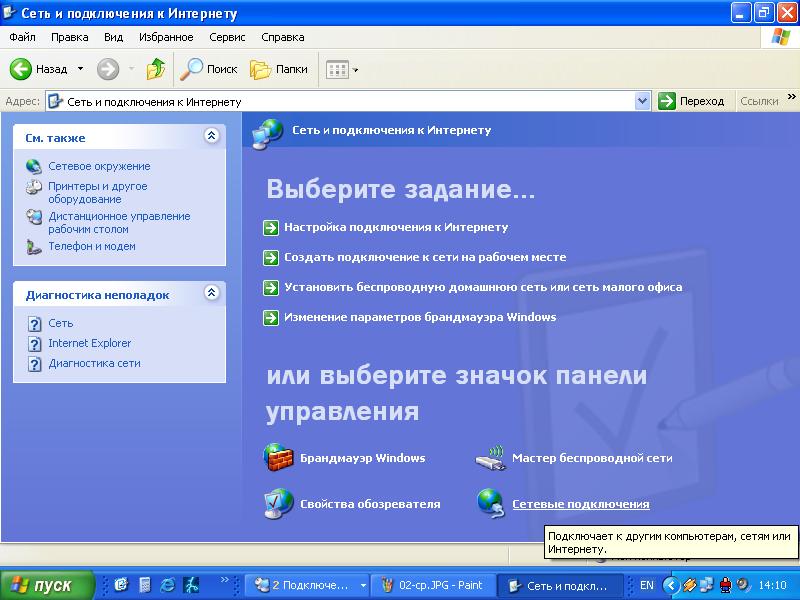
- В сетевых подключениях слева нажимаем на Создание нового подключения
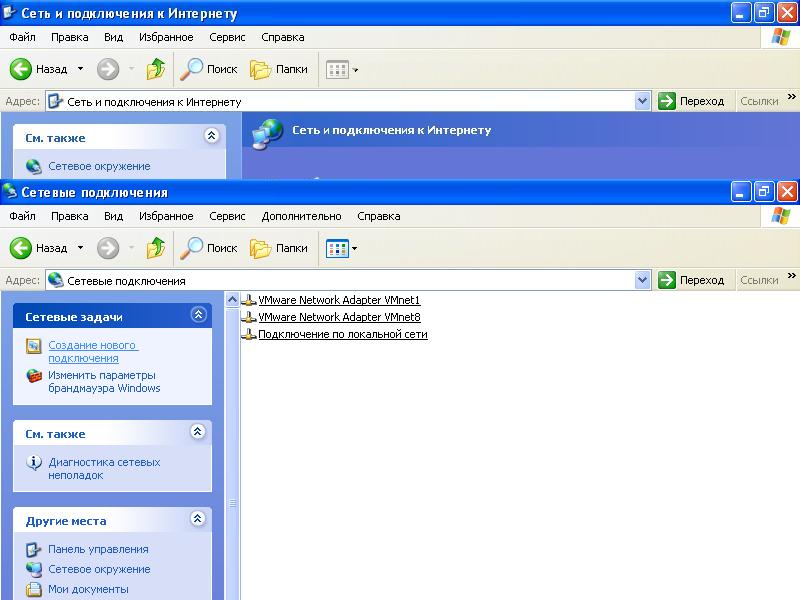
- В результате у нас запускается Мастер новых подключений. В первом же окне нажимаем кнопку Далее >
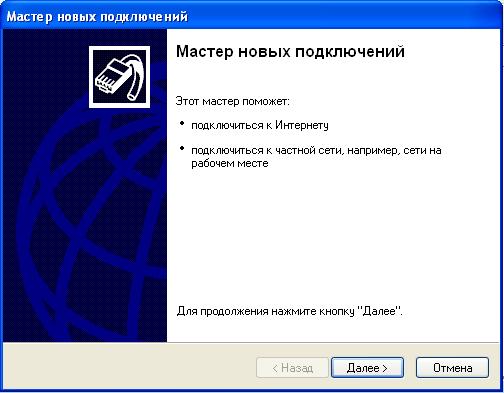
- Во втором окне выбираем Подключить к сети на рабочем месте и нажимаем на кнопку Далее >
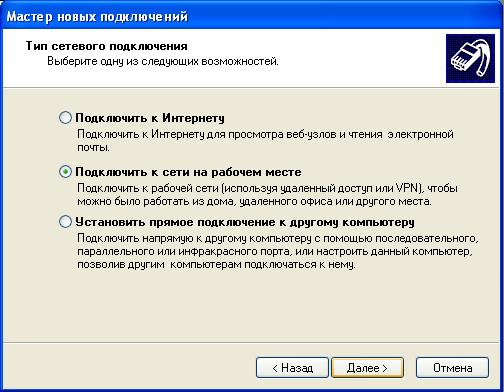
- В третьем окне мастера выбираем Подключение к виртуальной частной сети и нажимаем на кнопку Далее >
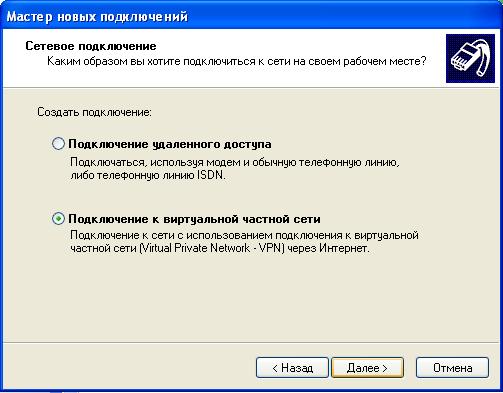
- В четвертом окне мастера вводим название соеденения. Например, КЦ и жмём кнопку Далее >
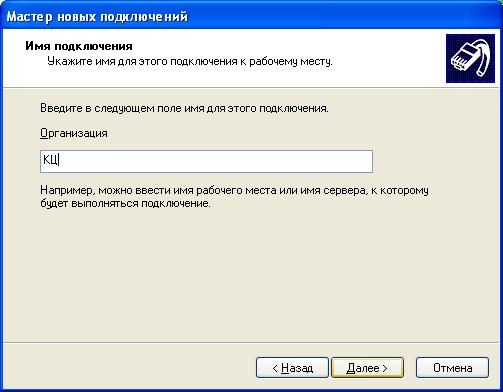
- В пятом окне в поле Имя компьютера или IP-адрес вводим адрес сервера, в зависимости от вашего места подключения:
| город Луга | vpn.luga.ru |
| д. Закдинье | vpn.zakl |
| Полигон | vpn.poligon |
| Городок | vpn.grdk |
и жмем кнопку Далее >
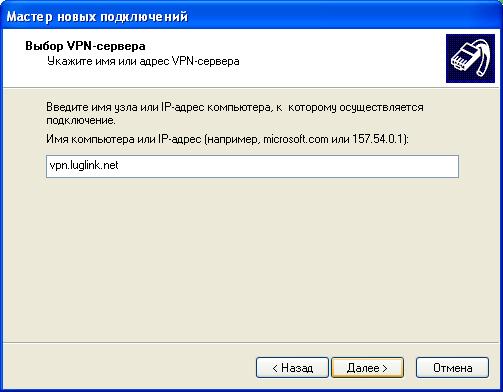
- В шестом окне нам предложено выбрать для кого будет доступно данное соеденение. После выбора нажимайте на кнопку Далее >
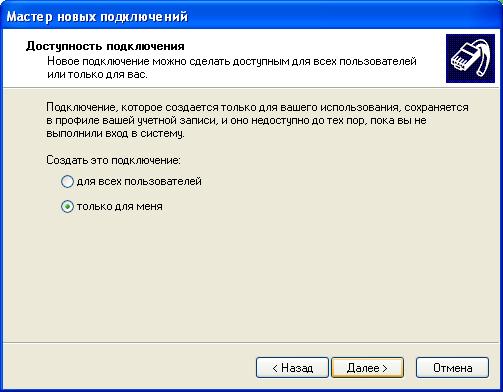
- Седьмое, и завершающее окно, информирует нас о том, что процесс создания vpn подключения завершон. Для дальнейшего удобства пользования можно поставить галочку напротив Добавить ярлык подключения на рабочий стол. Нажимаем кнопку Готово
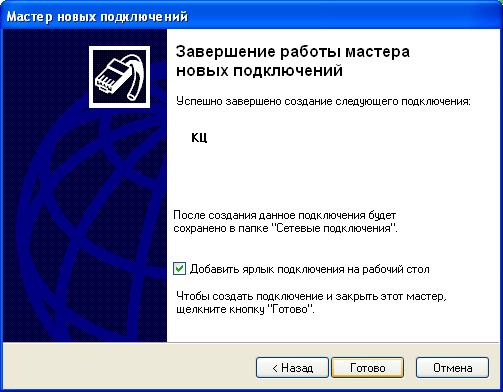
- После нажатия на кнопку Готово, у нас откроется окно Подключения. В нем мы сразу же нажимаем на кнопку Свойства

- В открывшемся окне выбираем вкладку Безопасность и в ней снимаем галку напротив Требуется шифрование данных. После чего нажимаем на кнопку OK

- На теперь вводим свои Имя Пользователя и Пароль (те же самые что вы используете для просмотра статистики пользования, их можно посмотреть в Карточке Абонента), ставим галку напротив Сохранять имя пользователя и пароль и жмем на кнопку Подключение

- Если вы все сделали правильно, то после подключения справа снизу у вас появится индикатор подключения

- Для отключения от сети нужно нажать правой кнопкой мыши по индикатору подключения и выбрать Разъеденить
- В дальнейшем для подключения можете использовать ярлык на Рабочем столе, либо через Пуск->Подключение.
|